Este artículo presenta cinco compresores de video en PC y la forma más fácil de comprimir video.
Cuando filma y graba videos, el tamaño de las imágenes sin procesar suele registrar varios gigabytes. Incluso 1 minuto de video de alta definición puede ocupar una cantidad considerable de espacio en el disco duro. Subirlos a YouTube, Instagram, Facebook, TikTok y otros sitios de redes sociales puede ser desalentador. Gran parte del tiempo se dedica a subir archivos en regiones donde la velocidad de Internet es decepcionante.
La compresión de video puede ser una herramienta esencial para superar el problema de los archivos de video grandes. Lo que hacen es examinar cada píxel de cada cuadro y comprimir píxeles similares para ahorrar espacio. Aquí presentamos los 5 mejores programas gratuitos de compresión de video para su uso.
1. FilmForth
Con una gran cantidad de herramientas en FilmForth, puede trabajar en la compresión de video usando herramientas como recortar, ajustar el FPS, la resolución o convertir el video a otro formato por completo.
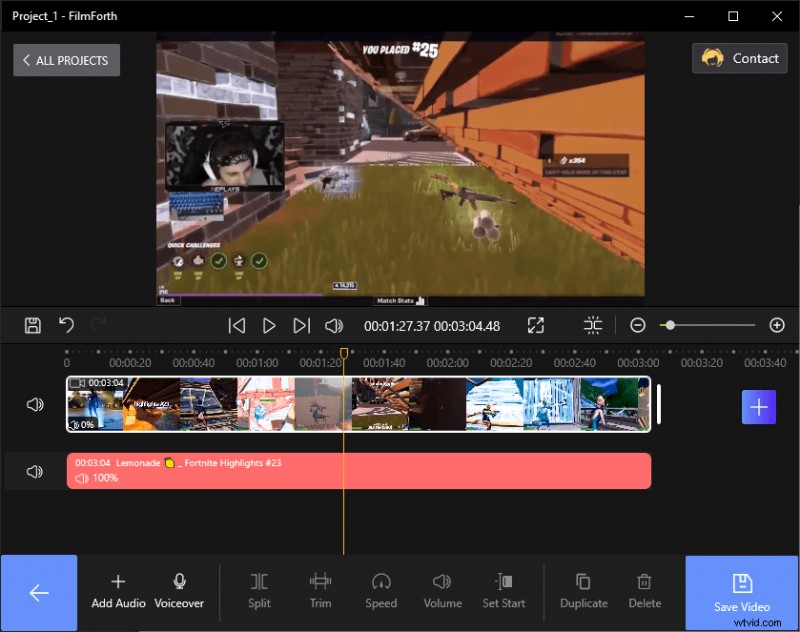
FilmForth
Características
- Modifique el FPS
Reduzca la cantidad de fotogramas por segundo para reducir el tamaño. Puede configurarlo entre 5 y 60 FPS. Se pueden configurar en el menú Guardar mientras se exporta el video. Además, puede comprobar la mejor velocidad de fotogramas para los vídeos de YouTube. - Reducir la tasa de bits de video
La tasa de bits de video es la cantidad de video transferido en un momento determinado. Puede bajarlo mientras exporta el video en las opciones de guardado. Obtenga más información sobre qué es la tasa de bits y por qué es importante. - Calibre la resolución
Cuando reduce la resolución de un video, ocupa una parte más pequeña de la pantalla. Como resultado, el tamaño del archivo de video también disminuirá. Al igual que las funciones anteriores, esto también se puede configurar en el menú Guardar.
PROS
- Convertidor de video incluido para compresión de video
- Gratis, sin costes ocultos
- Interfaz fácil de usar
CONTRAS
- Exportaciones en un solo formato
- Fuentes personales no permitidas
2. freno de mano
Todos los editores de video que han existido durante mucho tiempo han tenido una cita con Handbrake. Un compresor de video de código abierto que se desarrolló inicialmente como DVD ripeado.
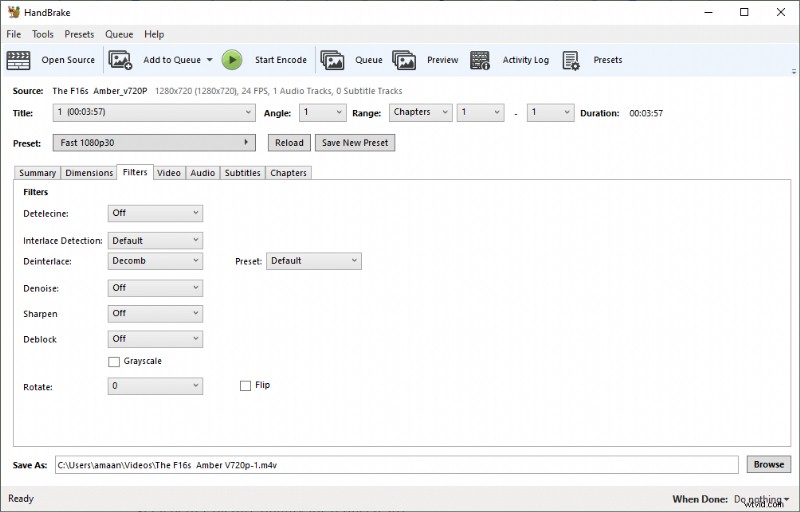
Freno de mano
Características
- Eliminador de artefactos de peinado
Elimine esos artefactos de peinado causados por el entrelazado y dé vida a los videos más antiguos. - Diferentes códecs de video
Aproveche los códecs de video disponibles a mano. Pruebe diferentes para obtener una mejor calidad de imagen para un tamaño reducido. - Codificación de múltiples ángulos
Codifique múltiples ángulos para videos que involucren múltiples ángulos de cámara, generalmente encontrados en DVD y Blu-ray.
PROS
- Admite prácticamente todos los formatos
- Cargado con diferentes códecs de video
- Restaura videos y audios de calidad antigua
CONTRAS
- No se pueden fusionar clips en un solo video
- Transcodificación retrasada en algunos ajustes preestablecidos
3. Compresor de video simple
El nombre se adapta al compresor de video gratuito. No puede ser más simple que eso. No hay interfaz de usuario; confiamos en la línea de comando para comprimir el video. Pones el video en la carpeta de entrada y ejecutas la aplicación. Responda dos preguntas y comenzará el proceso de compresión.
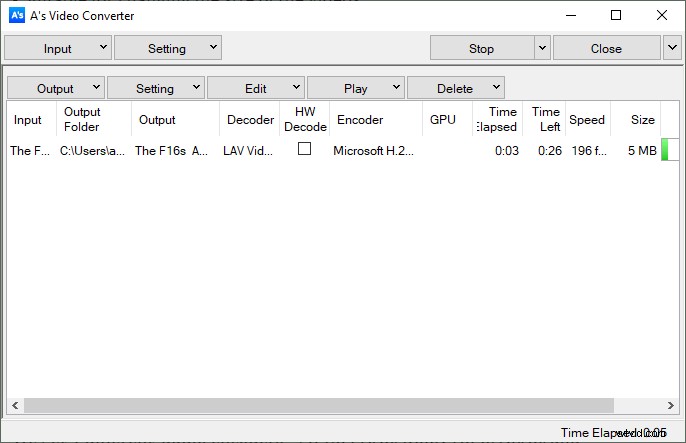
Compresor de video simple
Características
- Compresión rápida
Con la tecnología de la biblioteca FFmpeg, usted establece el valor CRF, que va de 28 a 35 en la aplicación. Más bajo significa mejor calidad a expensas de un tamaño de archivo más grande. - Grabaciones de pantalla
Optimizado para grabaciones de pantalla, lo que ayuda a reducir la pérdida de calidad. - Aplicación portátil
Comprimida en una carpeta, llévala contigo. Descomprima y comience a comprimir videos sobre la marcha.
PROS
- No acapara la potencia informática
- Funciona en PC más antiguas
- Adecuado para cambiar el tamaño de archivo de los videos
CONTRAS
- No apto para principiantes
- No es compatible con la salida en otros formatos
4. Convertidor de video de A
Este software de compresión de video hace todos los ruidos correctos en el segmento. La aplicación gratuita supera las expectativas con sus capacidades generales. No esperas mucho de una aplicación de un megabyte y medio.
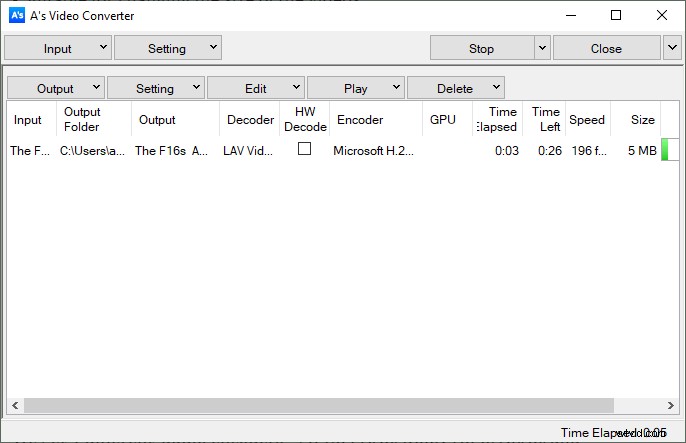
Convertidor de video de A
Características
- Codificación de audio múltiple
Obtenemos cuatro codificadores de audio diferentes:MPEG4 AAC, Dolby AC-3, ALAC y AAC (Nero). Todos llevan constantemente la misma tasa de bits. - Visor de películas incorporado
Mira los videos comprimidos dentro del propio compresor. Puede obtener una vista previa de los archivos de entrada y salida. - Preajustes de compresión
Cree su cóctel de preajustes de compresión y guárdelo para usarlo en el futuro.
PROS
- Admite varios códecs
- Codificación Swift para la mayoría de los ajustes preestablecidos
- Múltiples números de eventos de transcodificación simultáneos
CONTRAS
- Ajustes preestablecidos con fecha
- La interfaz de usuario no es intuitiva
5. Avidemux
Avidemux es un editor de video simple capaz de mucho más que cortar, recortar y fusionar videos. Compresión de video en el editor de código abierto, impulsado por diferentes códecs gratuitos.
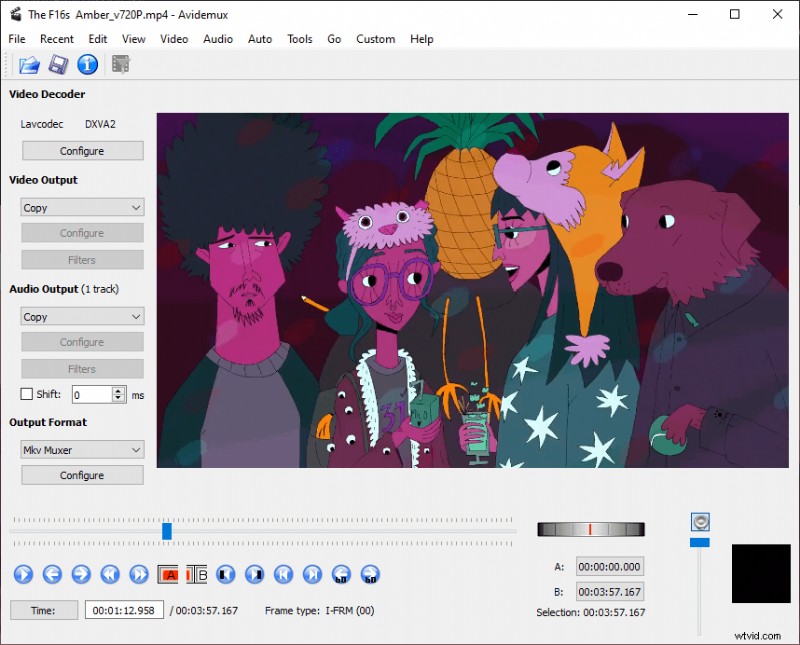
Avidemux
Características
- Compatibilidad con VirtualDub
Cree todas sus configuraciones y exporte los videos sin crear un archivo de proyecto. - Codifique varias pistas de audio
Cuando su video tenga varias pistas de audio, codifíquelas individualmente y ayude a la compresión general del video. - Conchas de secuencias de comandos
Con la tecnología del motor SpiderMonkey Javascript, use secuencias de comandos para automatizar y programar tareas de manera ordenada.
Cree diferentes secuencias de comandos para realizar diferentes funciones.
VENTAJAS
- Enfatiza la automatización de tareas
- Botón analógico retro para buscar el video
- Extraer audio del video
CONTRAS
- No apto para principiantes
- Exceso de confianza en la codificación de software
Conclusión
Recuerde verificar si sus formatos y códecs preferidos son compatibles con el compresor de video. Comienza probando Handbrake y luego muévete en el orden que te haga sentir como en casa. FilmForth y Avidemux impresionan con su sencillo diseño principal. Puede dejar un compresor de video simple para las personas a las que les gusta algo rápido sin darse el gusto.
